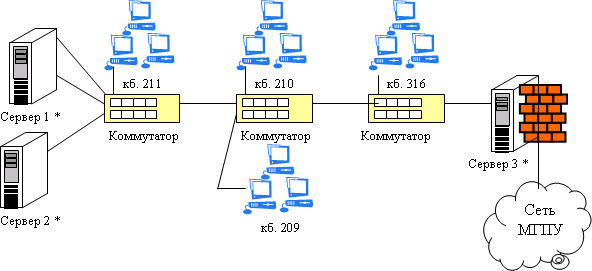|
Лабораторная работа 5.1 |

|
|
Создание общих ресурсов и управление ими |
|
Цель: научиться предоставлять доступ к ресурсам компьютера и использовать сетевые ресурсы в ОС Windows.
Средства для выполнения работы:
- аппаратные: два компьютера с установленной ОС Windows XP;
- программные: приложения ВМ: VirtualBox; виртуальные машины: VM-1;
- информационные: Имя_Компьютера; Путь_к_ресурсу.
Теоретические сведения
Операционная система (ОС) – это совокупность программных средств, осуществляющая управление ресурсами компьютера, запуск прикладных программ и их
взаимодействие с внешними устройствами и другими программами, а также обеспечивающая диалог пользователя с ЭВМ. Ресурсом является любой компонент ЭВМ
и предоставляемые им возможности: центральный процессор, оперативная и внешняя память, внешнее устройство, программа и т.д. ОС загружается в оперативную память при
включении компьютера и предоставляет пользователю удобный способ общения (интерфейс) с вычислительной системой.
Учебная локальная сеть представляет собой обособленный сегмент компьютерной сети МГПУ. В структуре сети можно выделить следующие элементы:
контроллеры домена, шлюз, рабочие станции.
Учебный сегмент локальной сети МГПУ построен на основе клиент-серверной архитектуры с использованием топологии типа звезда.
В упрощенном виде учебный сегмент сети МГПУ представлен на рисунке 1.
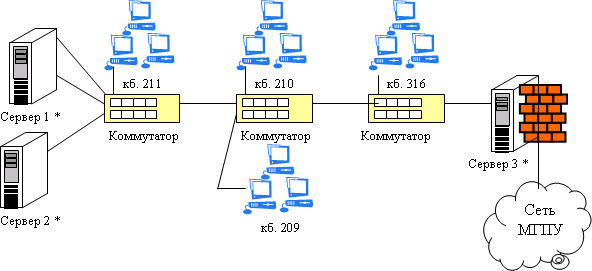
Рисунок 1. Упрощенная структура учебного сегмента сети МГПУ
Здесь Сервер 1 и Сервер 2 – первичный и вторичный контроллеры домена с именами ORION и MAIN соответственно. Сервер 3
(PHOENIX) – это компьютер, выполняющий роль шлюза, прокси-сервера и брандмауэра.
В локальную сеть на базе ОС Windows входят следующие элементы: общие ресурсы, серверы, рабочие станции, группы.
Общий ресурс – это объект (папка, диск, принтер и др.) который могут использовать несколько пользователей одновременно, причем им не обязательно
находится за тем компьютером, на котором физически расположен данный ресурс.
Рабочая станция – это компьютер, подключенный к сети и предназначенный для выполнения задач пользователя.
Сервер – это специализированный компьютер, предоставляющий свои ресурсы в использование клиентам сети (как правило, это рабочие станции) и управляющий
сетью.
Рабочая группа – логическое объединение компьютеров. Как правило, объединение в группы используется для упрощения администрирования сети. При этом
несколько компьютеров выступают как единое целое – группа.
На компьютере с ОС Windows 2000 или Windows XP в общее пользование можно предоставить как любую папку на диске, так и диск целиком. После создания
общего ресурса пользователи с соответствующими полномочиями могут получить доступ к нему с любой рабочей станции сети.
Открывая общий доступ к папке, можно ограничить число пользователей, которые могут работать с ней одновременно. Для управления доступом к папке и ее содержимому
используются разрешения, назначаемые пользователям и группам. Эти разрешения, а также сетевое имя папки в любой момент можно изменить. При необходимости можно
прекратить общий доступ к папке. Если к ней в это время подключены пользователи, на экране появится диалоговое окно с информацией об этом и предложением
подтвердить принятое решение.
В Windows 2000 и Windows XP предоставлять папки в общее пользование разрешается членам групп Администраторы, Операторы сервера и Опытные
пользователи, причем с некоторыми ограничениями.
Общие ресурсы.
ОС Windows автоматически открывает общий доступ к некоторым ресурсам, необходимым для администрирования компьютера. К их сетевым именам добавляется значок
доллара ($), благодаря которому административный общий ресурс скрыт от пользователей, просматривающих содержимое компьютера через сеть.
К числу административных ресурсов относятся: корневые папки каждого тома, корневая системная папка и папки, в которых находятся драйверы принтеров.
Открывая общий доступ к папке, обязательно нужно присвоить ей сетевое имя. Кроме того, при желании можно сопроводить папку описанием, ограничить число
пользователей, которые могут пользоваться ею одновременно, и назначить для нее разрешения. Одну и ту же папку можно сделать общей под несколькими сетевыми
именами.
Чтобы общий ресурс был доступен клиенту и в автономном режиме, то есть при отсутствии подключения к сети, Windows 2000 или Windows XP может
сохранить копии файлов ресурса в специальной области на локальном диске клиентского компьютера — кэше. По умолчанию размер кэша составляет 10% от доступного
дискового пространства, но его можно изменить с помощью вкладки Автономные файлы диалогового окна Свойства папки.
В Windows XP и Windows 2000 входит оснастка Общие папки, позволяющая контролировать доступ к сетевым ресурсам и уведомлять пользователей
посредством административных сообщений. Это возможность контролировать доступ к сетевым ресурсам для оценки и управления загруженностью сетевых серверов,
а также доступ к общим папкам, чтобы определить, как много пользователей в данный момент подключены к каждой папке.
Возможности раздела Общие ресурсы в оснастке Общие папки позволяют просматривать список всех общих папок на компьютере и определять, сколько
пользователей могут обращаться к каждой папке.
Кроме того, можно отслеживать, какие файлы открыты, а также отключать пользователей от одного открытого файла или от всех открытых файлов.
Если изменить разрешения файловой системы NTFS для файла, который в данный момент открыт пользователем, новые разрешения не будут действовать
для этого пользователя, пока он не закроет файл и затем не откроет его.
Чтобы изменения вступили в силу немедленно, нужно выполнить одно из указанных далее действий:
- Отключить всех пользователей от всех открытых файлов. Для этого
в дереве консоли оснастки Общие папки открыть раздел Открытые файлы и в меню Действие активизировать пункт Отключить все открытые файлы.
- Отключить всех пользователей от одного открытого файла. Для этого в дереве консоли оснастки Общие папки открыть раздел Открытые. В правой
части окна указать открытый файл, а затем в меню Действие указать пункт Закрыть открытый файл.
Выполнение работы
Задание 1. Задание 1. Изучите структуру локальной сети ФМФ.
- Откройте папку Мое сетевое окружение.
- Откройте ярлык Microsoft Windows Network.
- Откройте ярлык FMF.
При этом в окне появится список компьютеров локальной сети факультета.
- Получите сведения о компьютере с именем Имя_Компьютера. Для этого воспользуйтесь командой контекстное_меню_компьютера/ Свойства.
В окне свойств будут перечислены параметры конкретного компьютера, например обычный это компьютер или контроллер домена.
- Самостоятельно найдите контроллер домена в сети.
Задание 2. Откройте доступ к папке из сети.
- Запустите ВМ VM-1.
- Включите запрос имени пользователя и пароля при доступе из сети:
- откройте диалоговое окно Свойства папки (Пуск/Панель управления/Свойства Папки);
- перейдите на вкладку Вид;
- сбросьте флажок Использовать простой общий доступ к файлам;
- подтвердите изменения кнопкой ОК.
- Создайте на рабочем столе папку, дав ей имя со своей фамилией.
- Откройте диалоговое окно свойств созданной вами папки (Контекстное меню папки/Свойства) и перейдите на вкладку Доступ.
- Выберите Открыть общий доступ к этой папке.
- Установите сетевое имя вашего ресурса. Для этого в поле Общий ресурс введите MyFolder.
В это поле вводится имя вашего ресурса, которое увидят пользователи сети. Это имя может отличаться от настоящего имени папки.
- В поле Комментарий введите текст, который описывает этот ресурс. Например, вы можете ввести Моя папка.
- Установите Предельное число пользователей – 3.
Т.е. теперь к опубликованному ресурсу смогут подключаться одновременно только 3 пользователя.
- Разрешите всем полный доступ к ресурсу:
- щелкните по кнопке Разрешения;
- выделите в верхнем поле группа Все;
- в нижнем поле установите флажок Полный доступ – разрешить;
- примените параметры кнопкой ОК.
- Установите автоматическое кэширование документов:
- щелкните по кнопке Кэширование;
- выберите в списке Автоматическое кэширование программ и документов;
- примените параметры кнопкой ОК.
- Завершите публикацию ресурса кнопкой ОК.
- Просмотрите созданный сетевой ресурс с другого компьютера:
- переключитесь из виртуального компьютера VM-1 в обычный;
- откройте окно компьютера с опубликованным ресурсом. Для этого воспользуйтесь Cетевым окружением;
- перейдите в каталог MyFolder.
Если все выполнено правильно, вы увидите содержимое опубликованной папки.
Задание 3. Создайте скрытый административный ресурс.
- Переключитесь в виртуальный компьютер VM-1.
- Выполняйте действия из Задания 2 до установки сетевого имени.
- Установите сетевое имя вашего ресурса. Для этого в поле Общий ресурс введите MyFolder2$.
Скрытый административный ресурс создается, как и обычный, путем добавления к сетевому имени ресурса знака - $. Например, если ваш ресурс будет называться MyFolder2, то для превращения его в скрытый необходимо ввести MyFolder2$.
- Переключитесь из виртуальной машины в обычный компьютер.
- Убедитесь в невидимости ресурса. Для этого на другом компьютере воспользуйтесь Сетевым окружением.
- Перейдите к скрытому ресурсу. Для этого в адресной строке окна Сетевое окружение введите полный путь к опубликованному ресурсу в формате \\имя_компьютера\имя_ресурса$.
Например, \\l57c28pc1\MyFolder2$.
Задание 4. Откройте общий доступ к папке на удаленном компьютере.
- Создайте на удаленном компьютере (VM-1) на рабочем столе папку с именем RemoteFolder.
- На основном компьютере запустите консоль с оснасткой Общие папки:
- запустите Microsoft Management Console (Пуск/Выполнить/mmc);
- добавьте оснастку Общие папки: выполните команду меню Файл/Добавить удалить оснастку и щелкните по кнопке Добавить;
выберите оснастку Общие папки и подтвердите выбор кнопкой Добавить;
- активизируйте другим компьютером и введите в поле имя удаленного компьютера в формате UNC;
- подтвердите кнопкой Готово;
- закройте окно Добавить изолированную оснастку кнопкой Закрыть;
- завершите добавление оснастки кнопкой ОК.
- Разверните в левой части окна элемент Общие папки.
- Для элемента Общие ресурсы выполните команду контекстноe меню/ Новый общий ресурс.
- Ознакомьтесь с описанием мастера создания общей папки и перейдите к следующему окну кнопкой Далее.
- С помощью кнопки Oбзор найдите на удаленном компьютере папку RemoteFolder.
- Введите Имя общего ресурса в соответствующее поле - Удаленная папка и закройте окно кнопкой Далее.
- Установите тип доступа к ресурсу – У всех пользователей доступ только для чтения и закройте окно кнопкой Далее.
- Завершите создание общей папки кнопкой Готово.
Задание 5. Подключите удаленный ресурс в качестве локального диска.
Способ 1:
- Используя Сетевое окружение, откройте папку виртуального компьютера.
- Подключите в виде диска каталог RemoteFolder:
- выполните команду контекстного меню Подключить сетевой диск;
- выберите в списке букву диска, например Z;
- сбросьте флажок Восстанавливать при входе в систему;
- примените параметры кнопкой ОК.
- Проверьте подключенный диск (Мой компьютер).
Способ 2:
- Откройте окно Сетевые подключения.
- Выполните команду Сервис/Подключить сетевой диск.
- Щелкните по кнопке Обзор и перейдите в папку виртуального компьютера.
- Примените параметры кнопкой OK.
- Выберите в списке Диск букву диска - Y.
- Завершите подключение диска кнопкой Готово.
Способ 3:
- Откройте командную строку.
- Просмотрите параметры команды subst, для этого введите subst /?.
- Подключите удаленный ресурс в качестве диска X: для этого ведите команду в формате: subst X: \\\имя_компьютера\имя_ресурса.
Сайт управляется системой
uCoz